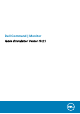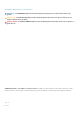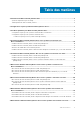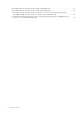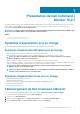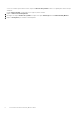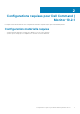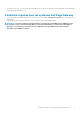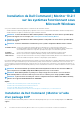Dell Command | Monitor Guide d'installation Version 10.2.
Remarques, précautions et avertissements REMARQUE : Une REMARQUE indique des informations importantes qui peuvent vous aider à mieux utiliser votre produit. PRÉCAUTION : Une PRÉCAUTION indique un risque d'endommagement du matériel ou de perte de données et vous indique comment éviter le problème. AVERTISSEMENT : Un AVERTISSEMENT indique un risque d'endommagement du matériel, de blessures corporelles ou même de mort. © 2008-2019 Dell Inc. ou ses filiales. Tous droits réservés.
Table des matières 1 Présentation de Dell Command | Monitor 10.2.1...............................................................................5 Systèmes d’exploitation pris en charge.............................................................................................................................. 5 Téléchargement de Dell Command | Monitor....................................................................................................................
Désinstallation de Dell Command | Monitorà l’aide d’un package Deb......................................................................... 24 Désinstallation de Dell Command | Monitor à l’aide d’un package RPM...................................................................... 25 Désinstallation de Dell Command | Monitor version 9.1 et 9.1.2 sur les systèmes Dell Edge Gateway série 5000 ou 3000 exécutant Ubuntu Core 15.04 à l’aide d’un package Snap.....................................................
1 Présentation de Dell Command | Monitor 10.2.1 Ce guide fournit des instructions sur l’installation de Dell Command | Monitor sur les systèmes clients Dell Enterprise, et sur les systèmes Dell IoT Gateway et Embedded PC. Pour en savoir plus à propos des systèmes pris en charge, consultez les notes de mise à jour, disponibles sur dell.com/dellclientcommandsuitemanuals. REMARQUE : Auparavant, Dell Command | Monitor était appelé Dell OpenManage Client Instrumentation (OMCI). Après la version 8.2.
Si vous ne connaissez pas le numéro de série, cliquez sur Détecter mon produit et laissez-vous guider par les instructions qui s’affichent. La page Support produit correspondant à votre type de système s’affiche. 4. Cliquez sur Pilotes et téléchargements. 5. Développez la catégorie Gestion des systèmes et cliquez sur l’option Télécharger du fichier Dell Command | Monitor. 6. Cliquez sur Enregistrer pour terminer le téléchargement. 6 Présentation de Dell Command | Monitor 10.2.
2 Configurations requises pour Dell Command | Monitor 10.2.1 Ce chapitre fournit des informations sur les configurations matérielle et logicielle requises pour Dell Command | Monitor. Configuration matérielle requise • • Système Enterprise Client pris en charge avec SMBIOS 2.3 ou une version ultérieure Systèmes pris en charge qui sont compatibles avec un BIOS conforme à WMI-ACPI Configurations requises pour Dell Command | Monitor 10.2.
3 Conditions préalables pour Dell Command | Monitor 10.2.1 Avant d'installer Dell Command | Monitor, assurez-vous que votre système répond aux exigences suivantes. Sujets : • • Configuration requise pour les systèmes exécutant Microsoft Windows Configuration requise pour les systèmes exécutant Linux Configuration requise pour les systèmes exécutant Microsoft Windows • • Les systèmes doivent être compatibles avec un BIOS conforme à WMI-ACPI.
• Vous détenez un accès root sur le système cible. Cela signifie que vous devez être authentifié sur le système cible en tant qu’utilisateur membre du groupe d’utilisateurs root. Conditions requises pour les systèmes Dell Edge Gateway • • Activer l’abonnement à Dell EDM. Accédez à cloudclientmanager.com et cliquez sur Évaluation et licences pour en savoir plus sur les abonnements. L'agent EDM doit être installé pour détecter les fonctions proposées par Dell Command | Monitor.
4 Installation de Dell Command | Monitor 10.2.
Vous pouvez installer Dell Command | Monitor localement à l’aide du package DUP. 1. Double-cliquez sur le package de mise à jour de Dell Command | Monitor que vous avez téléchargé depuis le site dell.com/ support. L'écran UAC s'affiche. 2. Double-cliquez sur le package de mise à jour deDell Command | Monitor. L'écran UAC s'affiche. 3. Cliquez sur Oui. L'écran Historique des mises à jour s'affiche. 4. Cliquez sur Installer. L’écran Bienvenue dans l’Assistant InstallShield de Dell Command | Monitor s’affiche.
3. Lisez le contrat de licence logicielle, sélectionnez l’option J’accepte les termes du contrat de licence, puis cliquez sur Suivant. 4. Lisez le Consentement au programme d'amélioration et sélectionnez l’option appropriée en fonction de vos préférences pour participer au programme, puis cliquez sur Suivant. REMARQUE : Le programme d’amélioration est disponible uniquement pour DCM 10.2.1 version x64 bits. 5.
Installation de Dell Command | Monitor dans l’interface de ligne de commande (CLI) ou en mode silencieux Vous pouvez effectuer une installation silencieuse ou à l’aide de la CLI de Dell Command | Monitor en utilisant un progiciel DUP ou un fichier MSI. Tableau 1. Commandes d’installation Opération Commande Installation silencieuse à Pour installer Dell Command | Monitor en mode silencieux en utilisant les l’aide d’un paramètres par défaut, exécutez le fichier DUP avec l’option /S.
Opération Commande Exemple et commentaires du système d’exploitation par défaut ou l’anglais si la langue du système d’exploitation par défaut n’est pas prise en charge. Installation silencieuse ou sans assistance sur le répertoire personnalisé msiexec /i Command_Monitor_.msi INSTALLDIR=/qn Où est le répertoire personnalisé. INSTALLDIR doit être écrit en lettres capitales. Par exemple, msiexec /i Command_Monitor_.msi INSTALLDIR=c:\destinatio n Installation e
5 Installation de Dell Command | Monitor 10.2.1 sur les systèmes fonctionnant sous Linux Vous pouvez installer Dell Command | Monitor sur un système exécutant Linux en utilisant l'une des méthodes suivantes : • • • Pour les systèmes exécutant Ubuntu Desktop, voir Installation de Dell Command | Monitor à l’aide d’un package Deb Pour les systèmes exécutant Red Hat Enterprise Linux (RHEL), voir Installation de Dell Command | Monitor à l’aide d’un package RPM.
4. Pour vérifier que le module du pilote est chargé, exécutez lsmod | grep dcdbas REMARQUE : Si le module du pilote n’est pas disponible : a. Récupérez les informations du pilote en exécutant modinfo dcdbas b. Chargez le module du pilote en exécutant modprobe dcdbas 5. Pour installer Dell Command | Monitor, exécutez dpkg -i command-monitor_-..deb 6.
Installation de Dell Command | Monitor sur les systèmes exécutant Ubuntu Core 16 à l’aide d’un package Snap Pour installer Dell Command | Monitor sur les systèmes Dell Edge Gateway exécutant Ubuntu Core 16 à partir du magasin Dell Canonical à l’aide d’un package Snap : 1. connectez-vous au système Gateway. Nom d’utilisateur/mot de passe par défaut : admin/admin 2. Exécutez la commande suivante : snap install .snap REMARQUE : Assurez-vous que vous avez un accès au système Gateway.
6 Mise à niveau de Dell Command | Monitor 10.2.
• Pour les systèmes d’exploitation 64 bits : msiexec /i Command_Monitor_X64.msi REINSTALL=All REINSTALLMODE=vomus Mise à niveau de Dell Command | Monitor dans l'interface de ligne de commande (CLI) ou en mode silencieux Vous pouvez effectuer une mise à niveau à partir de la version précédente de Dell Command | Monitor à l'aide de l'interface de ligne de commande (CLI) sans redémarrer le système. Tableau 2.
7 Mise à niveau de Dell Command | Monitor 10.2.1 sur les systèmes s’exécutant sous Linux Vous pouvez installer Dell Command | Monitor sur un système exécutant Linux en utilisant l'une des méthodes suivantes : • • • Pour les systèmes exécutant des systèmes d'exploitation Ubuntu Desktop, voir Mise à niveau de Dell Command | Monitor à l'aide d'un package Deb.
Mise à niveau de Dell Command | Monitor à l’aide d’un package Snap Pour installer Dell Command | Monitor à partir d’un magasin Dell Canonical : 1. Connectez-vous au système Gateway. Nom d’utilisateur/mot de passe par défaut : admin/admin 2. Exécutez la commande suivante : snappy update dcm Mise à niveau de Dell Command | Monitor 10.2.
8 Désinstallation de Dell Command | Monitor 10.
Désinstallation de Dell Command | Monitor depuis l’interface de ligne de commande ou en mode silencieux Vous pouvez désinstaller Dell Command | Monitor en mode silencieux, avec ou sans le fichier MSI. REMARQUE : Seuls les utilisateurs possédant des privilèges d’administrateur peuvent installer ou désinstaller Dell Command | Monitor. Tableau 3. Commandes de désinstallation Opération Commande Suppression de Dell Command | Monitor à l’aide du fichier MSI msiexec /x Command_Monitor_.
9 Désinstallation de Dell Command | Monitor 10.2.1 sur des systèmes fonctionnant sous Linux Vous pouvez désinstaller Dell Command | Monitor sur un système exécutant Linux en utilisant l’une des méthodes suivantes : • • • • Pour les systèmes exécutant Ubuntu Desktop, voir Désinstallation de Dell Command | Monitor à l’aide d’un package Deb Pour les systèmes exécutant Red Hat Enterprise Linux (RHEL), consultez Désinstallation de Dell Command | Monitor à l’aide d’un package RPM.
Désinstallation de Dell Command | Monitor à l’aide d’un package RPM Vous pouvez désinstaller Dell Command | Monitor et les packages dépendants à l’aide du package .rpm. REMARQUE : Vous devez désinstaller Dell Command | Monitor avant de désinstaller les progiciels associés. 1. Pour désinstaller Dell Command | Monitor et supprimer les fichiers de configuration et les fichiers temporaires, exécutez rpm –e command-monitor 2.